Epson XP 310 là máy in tất cả trong một có thể quét, sao chụp và in tài liệu cũng như hình ảnh cho bạn. Đây là một trong những thiết bị được tìm kiếm nhiều nhất để sử dụng tại nhà vì nó đáp ứng tất cả các nhu cầu cơ bản và kết hợp hai thiết bị thành một. Tuy nhiên, nó không thể nhận lệnh in từ máy tính của bạn cho đến khi bạn cài đặt trình điều khiển tương thích cho nó. Hướng dẫn này sẽ giải thích bốn cách để bắt đầu tải xuống trình điều khiển Epson XP 310 trên máy tính của bạn.
Các bước về cách tải xuống trình điều khiển Epson XP 310
Để tải xuống bộ trình điều khiển mới hoặc cập nhật bộ trình điều khiển hiện có, bạn có thể sử dụng bất kỳ phương pháp nào trong bốn phương pháp được mô tả bên dưới. Tất cả các phương pháp đều hoạt động hoàn hảo, nhưng có sự khác biệt về thời gian và công sức của mỗi phương pháp. Ngoài ra, một số trong số chúng yêu cầu kiến thức kỹ thuật cơ bản để hoạt động trong khi một số khác thì không.
Phương pháp 1:Sử dụng Trang web Chính thức của Epson
Các nhà sản xuất thiết bị Epson tải lên trình điều khiển mới nhất trên trang web chính thức của họ.. Làm theo các bước sau để tải xuống Trình điều khiển Epson XP 310:
Bước 1 :Truy cập Trang web chính thức của Epson hoặc chỉ cần nhấp vào liên kết được cung cấp.
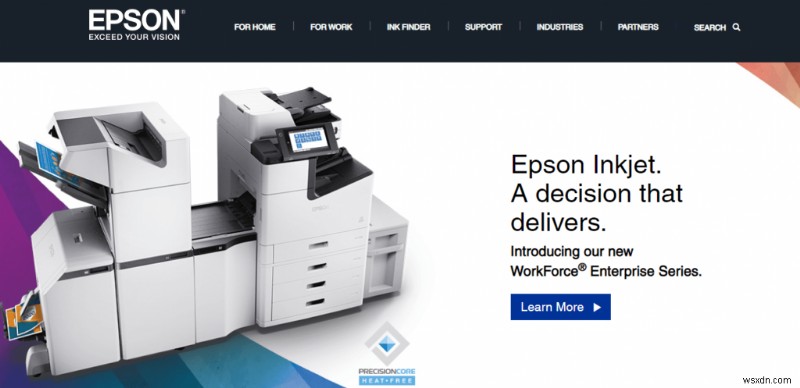
Trang web chính thức của Epson.
Bước 2 :Bây giờ hãy nhấp vào Hỗ trợ từ các tùy chọn Ngang ở trên cùng.

Bước 3 : Trong thanh tìm kiếm bên dưới các tùy chọn nằm ngang, nhập Epson XP 310 và nhấn phím Enter trên bàn phím.
Bước 4 :Nhấp vào kết quả tìm kiếm hiển thị tên và số kiểu máy in của bạn, tức là Epson XP 310.
Bước 5 :Trang web sẽ làm mới và cung cấp các tùy chọn để chọn hệ điều hành và sẽ hiển thị tất cả các tài nguyên có thể tải xuống. Nhấp vào nút tải xuống trong phần Trình điều khiển.
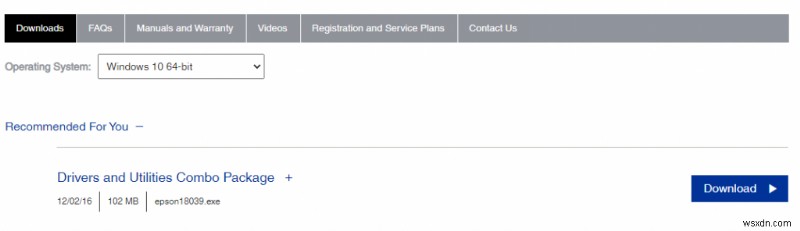
Bước 6 :Sau khi tệp được tải xuống, hãy thực thi tệp để cài đặt vào hệ thống của bạn.
Phương pháp 2:Bắt đầu cập nhật Windows
Microsoft cung cấp các bản cập nhật cho hệ điều hành Windows cũng như các ứng dụng của bên thứ ba, bao gồm cả trình điều khiển. Tuy nhiên, các Bản cập nhật Windows này chỉ được thực hiện thông qua Máy chủ của Microsoft, điều này sẽ đạt được nếu Microsoft đã tải các trình điều khiển đã cập nhật lên cơ sở dữ liệu của mình. Làm theo các bước sau để chạy các bản cập nhật Windows trên PC của bạn:
Bước 1 :Nhấn Windows + I để khởi chạy Cài đặt và nhấp vào Cập nhật &Bảo mật.
Bước 2 :Tiếp theo, nhấp vào Kiểm tra cập nhật ở bên phải.
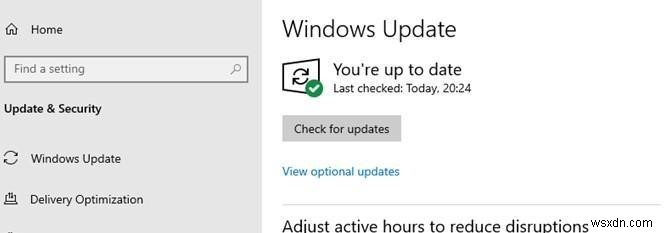
Bước 3 :Hệ điều hành sẽ tìm kiếm các bản cập nhật mới nhất trên Máy chủ Microsoft cho máy tính của bạn cũng như bản cập nhật trình điều khiển liên quan đến phần cứng được gắn vào PC của bạn.
Phương pháp 3:Trình quản lý thiết bị
Nếu bạn không tìm thấy bản cập nhật trình điều khiển cho Epson XP 310 trong Windows Updates, bạn có thể dùng thử công cụ tích hợp sẵn của Microsoft dành cho trình điều khiển được gọi là Trình quản lý Thiết bị. Các bước phải được sử dụng để sử dụng Trình quản lý thiết bị là:
Bước 1 :Nhấn hai phím trên Bàn phím là Windows + R để mở Hộp chạy.
Bước 2 :Nhập “devmgmt.msc” vào hộp Mở và nhấn nút OK.
Bước 3 :Cửa sổ Device Manager sẽ xuất hiện trên màn hình liệt kê tất cả các driver trong hệ thống của bạn. Cuộn xuống cho đến khi bạn tìm thấy Máy in rồi nhấp một lần để menu thả xuống xuất hiện.
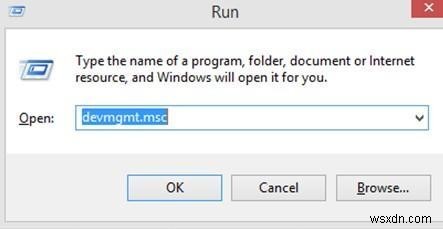
Bước 4 :Tiếp theo, chọn máy in của bạn và nhấp chuột phải để mở menu ngữ cảnh.
Bước 5 :Bây giờ, hãy chọn tùy chọn Cập nhật trình điều khiển và thực hiện các hướng dẫn trên màn hình.
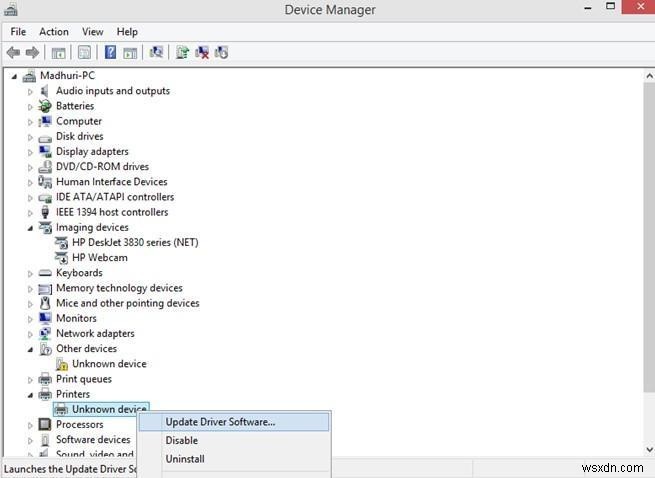
Quá trình này sẽ tìm kiếm Driver Epson XP 310 và cài đặt cho bạn.
Phương pháp 4:Sử dụng Smart Driver Care
Một tùy chọn khác ít kỹ thuật nhất là sử dụng ứng dụng của bên thứ ba có thể cập nhật trình điều khiển của bạn bằng một vài cú nhấp chuột. Sau khi phần mềm đó là Smart Driver Care, phần mềm này có thể chuyển đổi các trình điều khiển lỗi thời, bị thiếu và bị hỏng trong hệ thống của bạn. Làm theo các bước sau để sử dụng Smart Driver Care:
Lưu ý :Bạn chỉ có thể cập nhật hai trình điều khiển mỗi ngày với phiên bản Cơ bản của Smart Driver Care, nhưng nếu bạn mua phiên bản PRO thì bạn có thể cập nhật tất cả các vấn đề về trình điều khiển trên PC của mình chỉ trong một lần.
Bước 1: Tải xuống và Cài đặt Smart Driver Care trên Hệ thống của bạn bằng cách nhấp vào liên kết được đề cập bên dưới:
Bước 2: Khi quá trình cài đặt Chương trình hoàn tất, bạn phải mở nó.
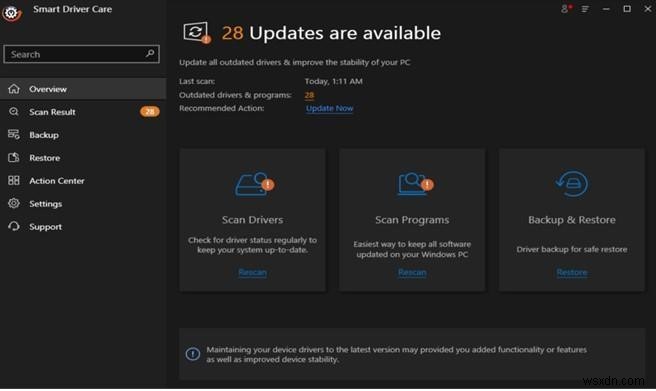
Bước 3 :Nhấp vào tùy chọn Trình điều khiển quét để bắt đầu quá trình quét.
Lưu ý: Đảm bảo Epson XP 310 được kết nối với máy tính của bạn và được bật.
Bước 4 :Smart Driver Care sẽ hiển thị danh sách các vấn đề về trình điều khiển trong hệ thống của bạn cần được khắc phục. Chọn Epson XP 310 rồi nhấp vào liên kết Cập nhật trình điều khiển bên cạnh.
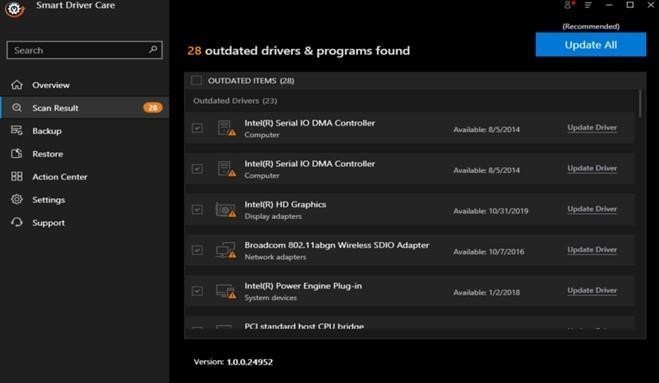
Bước 5: Khi quá trình này hoàn tất, hãy kiểm tra máy in Epson XP 310 của bạn để xem nó có hoạt động tốt không.
Lời cuối cùng về cách tải xuống trình điều khiển Epson XP 310?
Nó phải được cài đặt trình điều khiển thích hợp và tương thích trong hệ thống để mọi phần cứng hoạt động. Trình điều khiển chỉ có thể được tải xuống hoặc cập nhật bằng bốn phương pháp trên và sử dụng Smart Driver Care được coi là tùy chọn thuận tiện và nhanh chóng nhất.
Theo dõi chúng tôi trên mạng xã hội – Facebook, Twitter, và YouTube. Đối với bất kỳ truy vấn hoặc đề xuất nào, vui lòng cho chúng tôi biết trong phần nhận xét bên dưới. Chúng tôi rất muốn liên hệ lại với bạn bằng một giải pháp. Chúng tôi thường xuyên đăng các mẹo và thủ thuật cùng với câu trả lời cho các vấn đề phổ biến liên quan đến công nghệ.
